发布时间:2017-03-23 09: 58: 34
本章节我们接着上一章节继续讲解关于{cms_selflink page='index' text='Guitar Pro '}主界面的记谱功能里的符号功能。有兴趣的朋友可以进来一起学习哦。
首先我们看下图,这是点击![]() 按钮便会弹出的一个窗口,进入这个窗口,我们会看到“目标”“跳到”这两个栏目,下面分别有各自对应的分类,如下图所示,(例如:目标我们选择“fine,“跳到”勾选Da capo--al Coda,表示当你演奏到此处标记时重头重复演奏歌曲至歌曲的结尾)
按钮便会弹出的一个窗口,进入这个窗口,我们会看到“目标”“跳到”这两个栏目,下面分别有各自对应的分类,如下图所示,(例如:目标我们选择“fine,“跳到”勾选Da capo--al Coda,表示当你演奏到此处标记时重头重复演奏歌曲至歌曲的结尾)
可以根据自己实际演奏的歌曲的需要自定义选择合适的选项。

![]() :表示高八度的意思
:表示高八度的意思
![]() :表示低八度的意思
:表示低八度的意思
![]() :表示15ma的意思
:表示15ma的意思
![]() :表示15mb的意思
:表示15mb的意思
![]() :表示渐强的意思
:表示渐强的意思
![]() :表示渐弱的意思
:表示渐弱的意思
指法对于吉他演奏那是重中至重,了解来了指法对于弹奏也便轻松了很多,对于指法通常左手负责和弦,右手负责弹指法。一般和弦图上1代表食指,2代表中指3代表无名指,4代表小拇指.
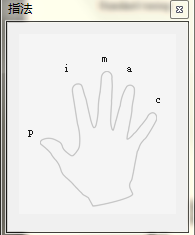
插入速度自动化编辑,顾名思义就是给某一段音谱播放速度设置自动化播放,首先选择好需要设置的那一段作为标签,然后选择合适的单元(四分音符,八分音符,附点四分音符,二分音符,附点二分音符)以及速度(默认120bpm)等等。如下图所示:
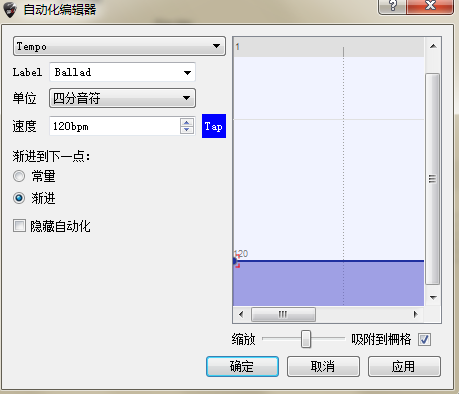
今天的内容就讲到这里,更多精彩请关注下篇文章,感兴趣的小伙伴可以关注Guitar Pro中文网站了解更多哦。
展开阅读全文
︾